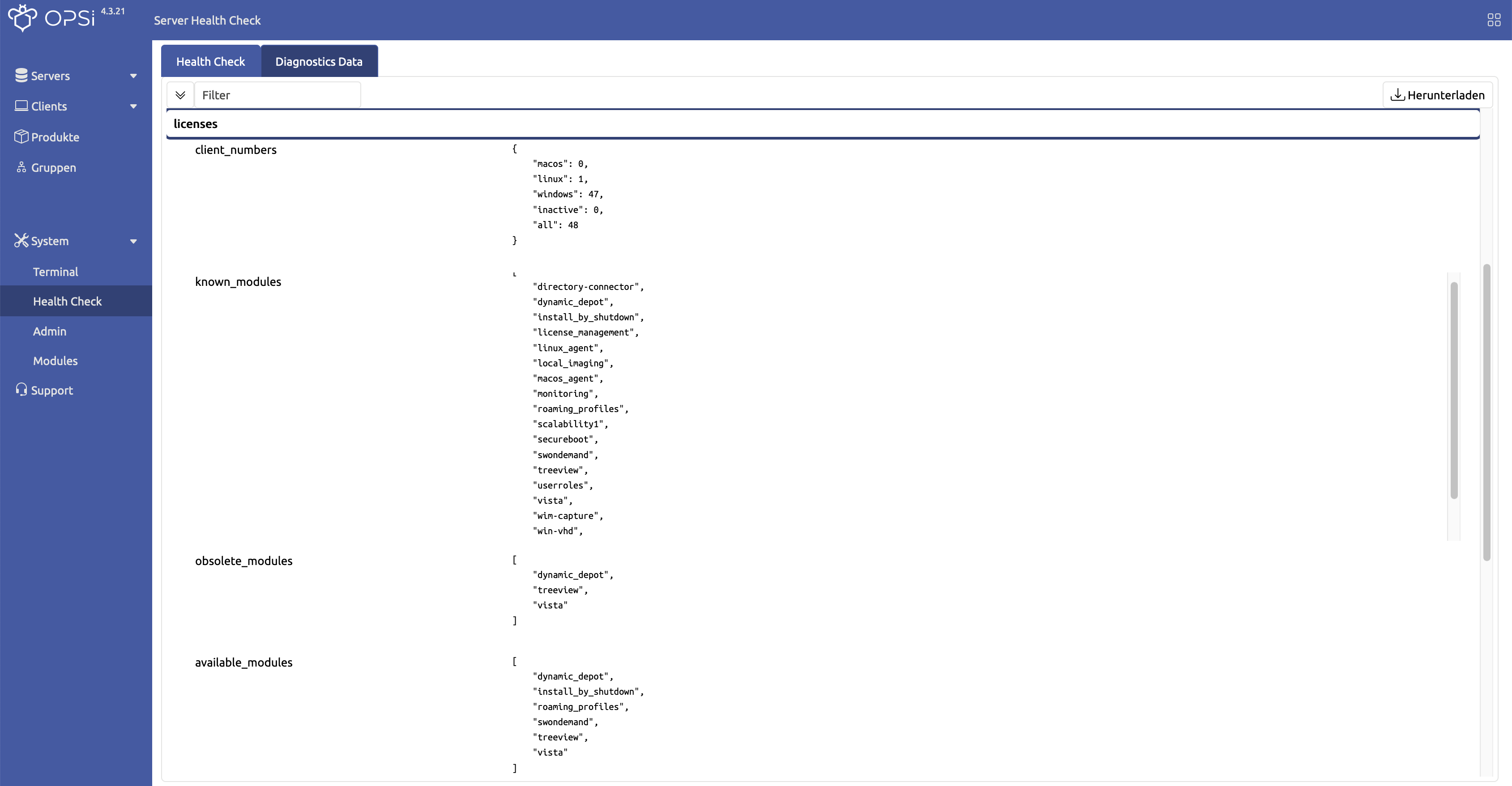System
Die Seite System bietet Zugang zu verschiedenen Unterseiten mit Funktionen zur Systemverwaltung:
Terminal
Das Terminal öffnet eine Shell auf dem opsi-Server; in der Voreinstellung ist das das opsi-Configserver. Klicken Sie auf Verbinden, um die Sitzung zu starten. In der Voreinstellung ist der Benutzer opsiconfd angemeldet; er befindet sich im Verzeichnis /var/lib/opsi. Sein Home-Verzeichnis ist /var/lib/opsiconfd/home/.
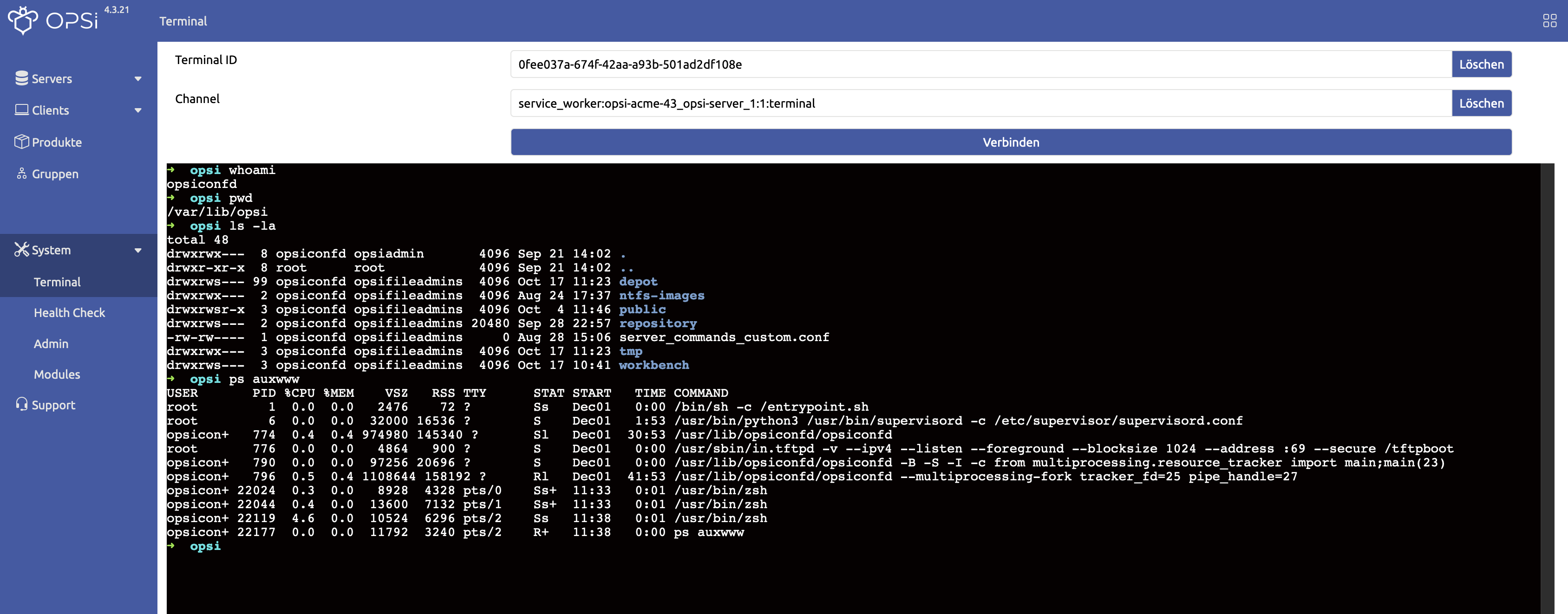
Mehr zum Account opsiconfd und den Berechtigungen lesen Sie in Kapitel Berechtigungen.
|
Health Check
Auf der Seite Health Check finden Sie am oberen Rand zwei Reiter. Der erste öffnet den Health Check, der verschiedene Einstellungen und Versionen von opsi-Komponenten überprüft und damit Hinweise auf eventuelle Probleme geben kann (siehe Abschnitt Health Check). Einige der Einträge können Sie ausklappen und damit weitere Details einblenden. Am oberen Rand finden eine Schaltfläche, um alle Abschnitte auszuklappen. Über das Feld daneben filtern Sie die Liste nach bestimmten Begriffen.
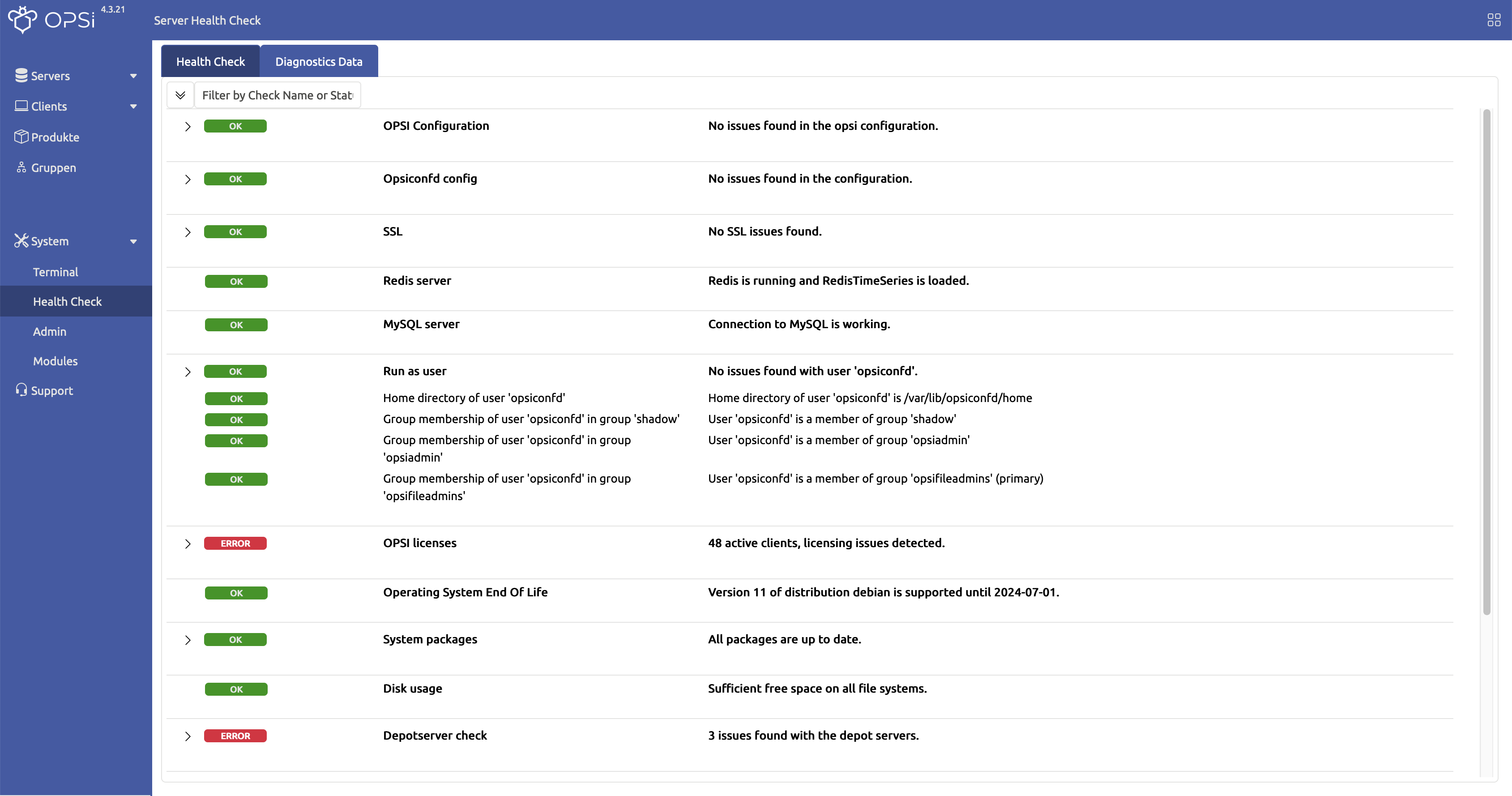
Der zweite Reiter Diagnostics Data blendet ausführliche Informationen zum opsi-Server ein: Prozessor, Speicher Festplatten, Betriebssystem usw.

| Klicken Sie rechts oben auf Herunterladen um die Diagnose-Daten im JSON-Format herunterzuladen. |
Admin
Die Seite Admin bietet ebenfalls zwei Reiter. Unter General können Sie sich um blockierte Clients (etwa wegen zu häufiger Fehlversuchen bei der Authentifizierung) und Produkte kümmern und diese wieder freigeben.
Auf dem Reiter Wartung versetzen Sie die Anwendung in den Wartungsmodus (siehe Abschnitt Maintenance); klicken Sie Normal an, um ihn zu deaktivieren. Direkt darunter konfigurieren Sie, ob der opsi-Configserver automatisch in den Wartungsmodus wechselt, wenn Sie ein Backup erstellen (Voreinstellung), ob das Backup auch eine Sicherung der Konfiguration und der Redis-Datenbank einschließt. Im Bereich Backup-Wiederherstellung können Sie vorhandene Sicherungskopien zurückspielen.
| Ausführliche Informationen zum Thema Backup und Wiederherstellung lesen Sie im Kapitel Backup des opsi-Servers. |
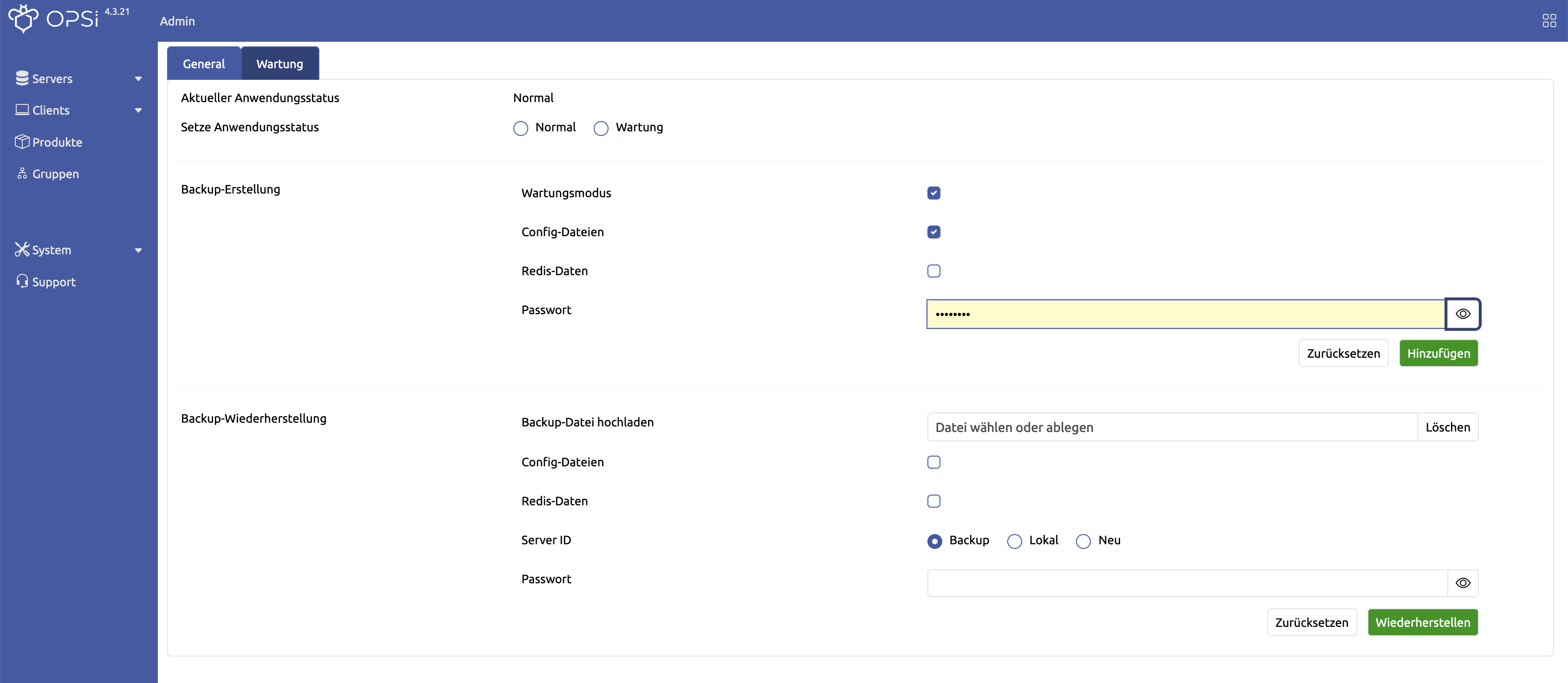
Modules
Die Seite Modules zeigt eine Liste aller freigeschalteten opsi-Erweiterungen an (siehe Kapitel opsi-Erweiterungen). Noch detailliertere Informationen zu vorhandenen und freigeschalteten Erweiterungen finden Sie unter System / Health Check / Diagnostics Data im Bereich licenses.